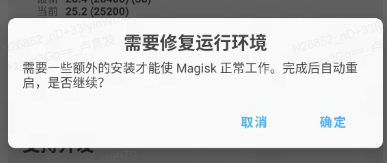部分用户在使用MuMu模拟器12过程中需要安装《Magisk》,但不清楚如何安装,可参考以下方法进行安装操作。
【目录】
二、【强烈推荐,操作简单,兼容性更强】通过《Kitsune Mask》工具安装《Magisk》
三、【兼容旧版本《Magisk》】通过《Magisk鸭》安装《Magisk》默认版本
四、【兼容旧版本《Magisk》】通过《Magisk鸭》安装《Magisk》自定义版本
点击模拟器右上角菜单-设置中心,点击磁盘设置,将磁盘设置改为“可写系统盘”,之后再点击设置界面-其他-“开启手机ROOT权限”功能,保存设置之后重启模拟器。
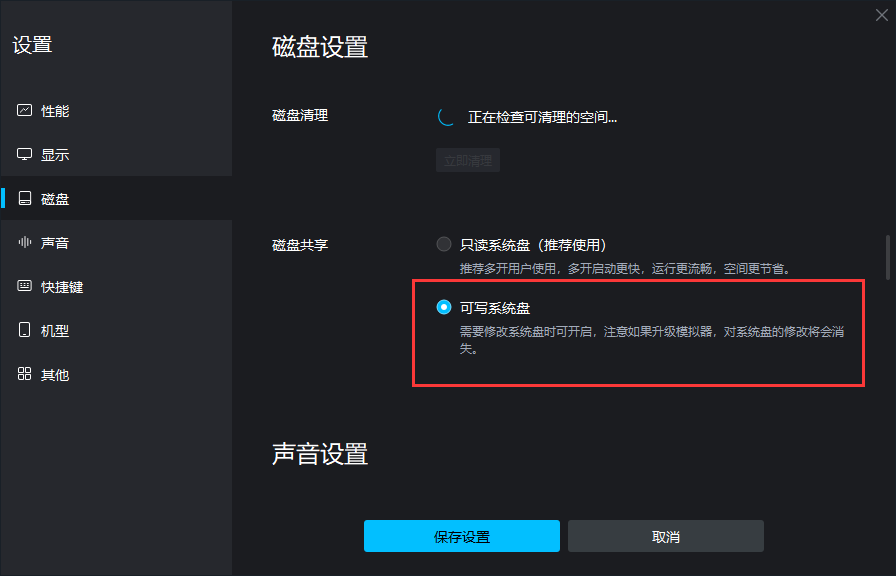
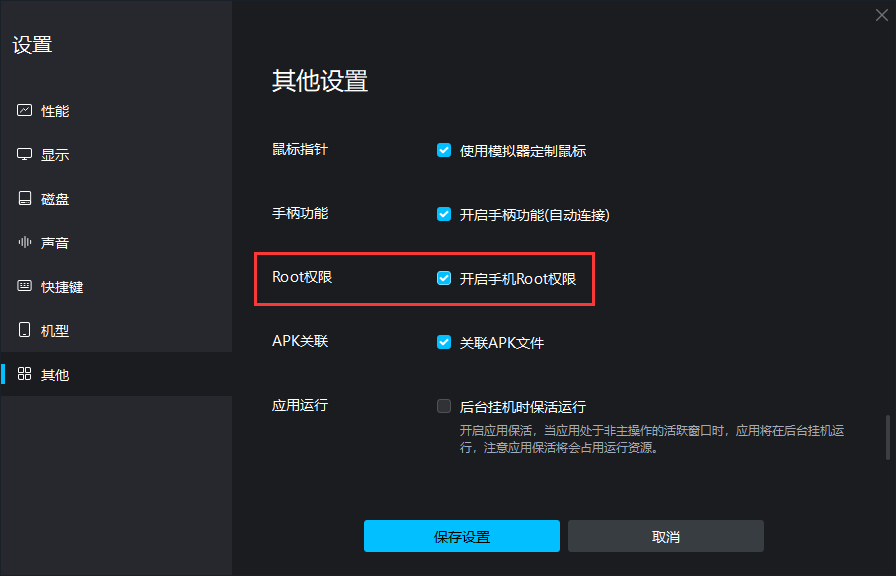
二、通过《Kitsune Mask》工具安装《Magisk》
第一步,下载《Kitsune Mask》:https://github.com/HuskyDG/magisk-files/releases,下载安装完成后,打开《Kitsune Mask》,并在弹窗提示请求超级用户权限界面选择“永久记住选择”-“允许”;
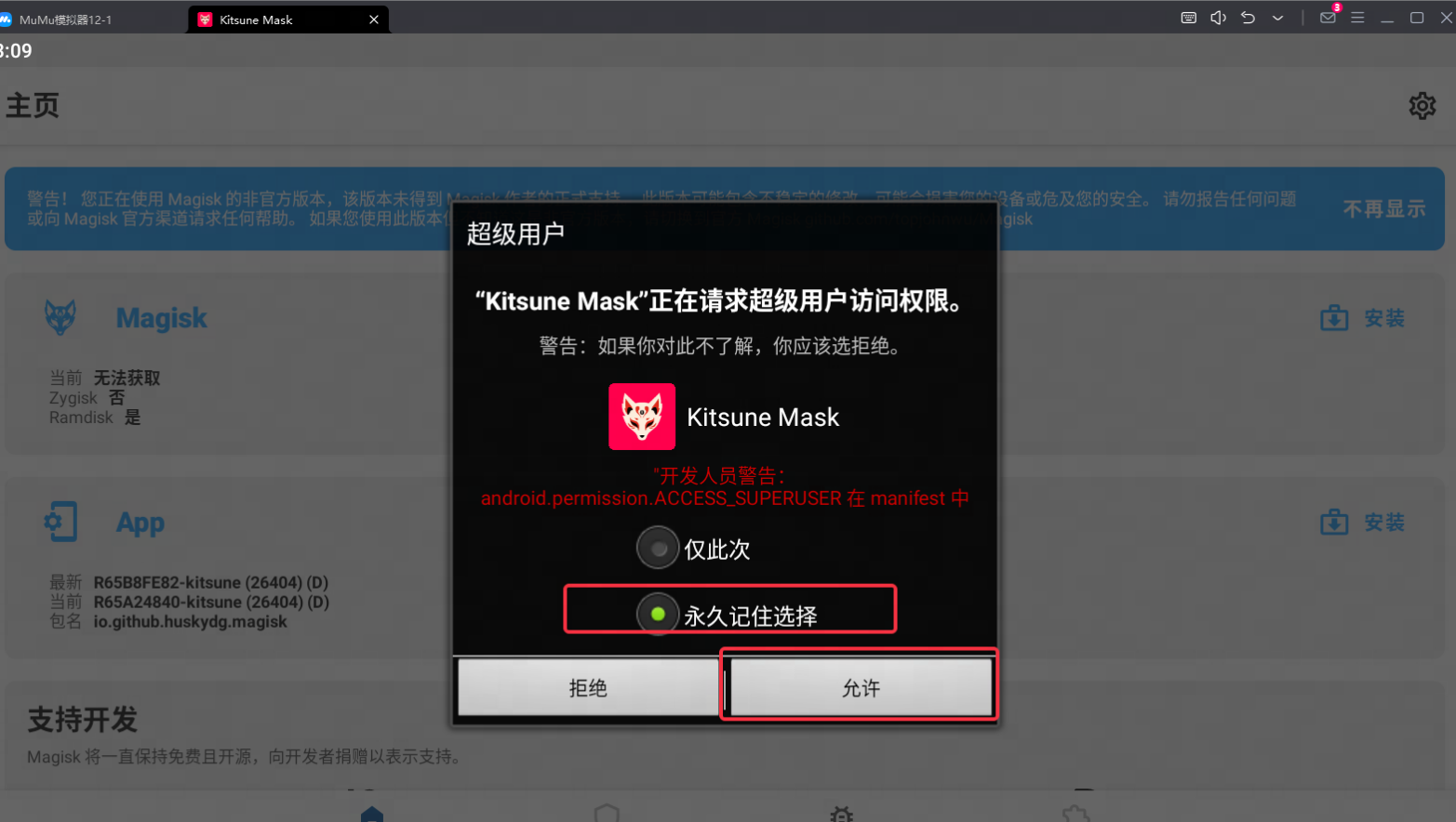
第二步,在《Kitsune Mask》界面,点击《Magisk》栏目右侧的安装;
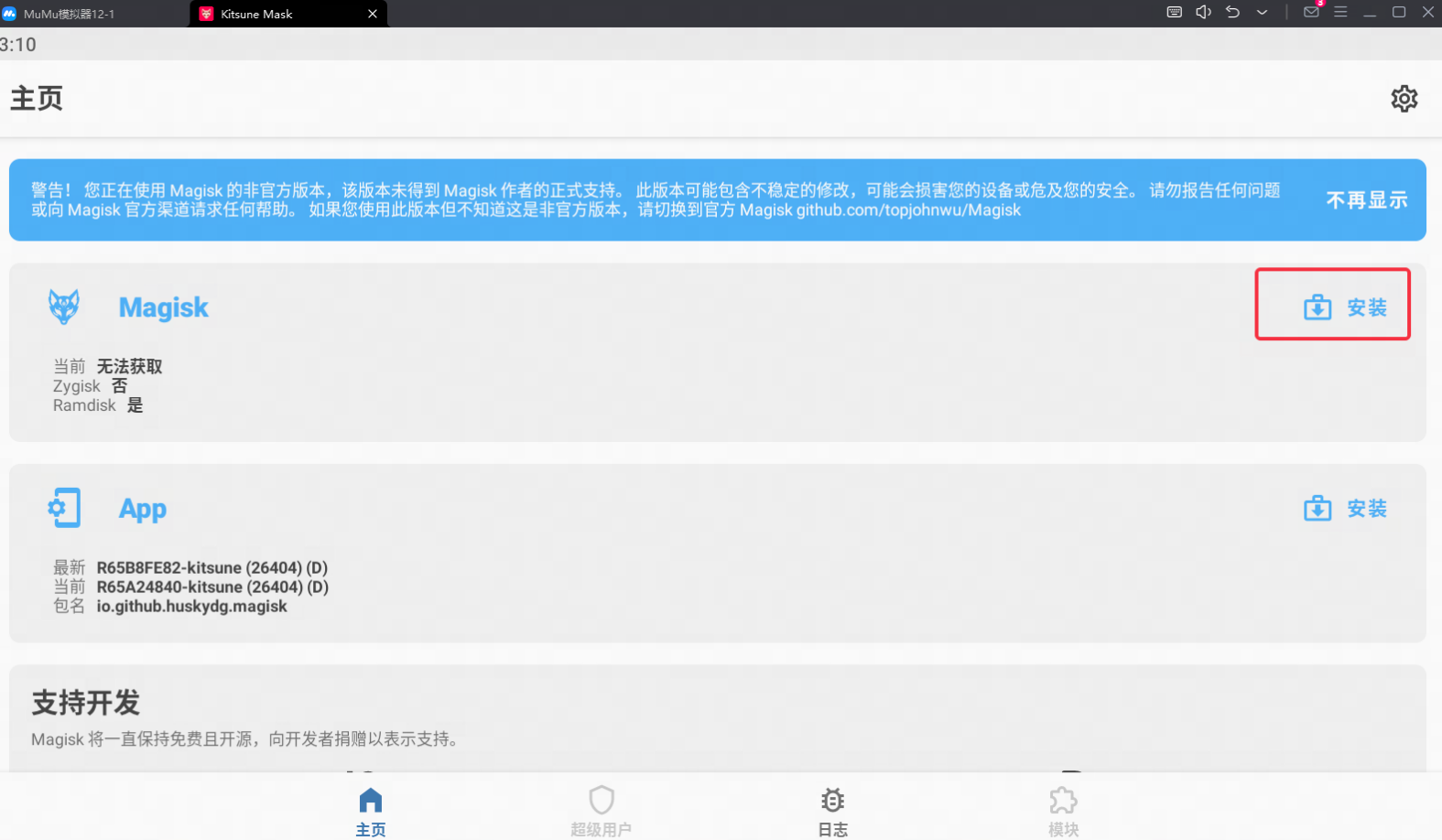
第三步,选中“直接安装”方式,并点击右侧开始进行安装;
注:若没看到直接安装的选项,可重启《Kitsune Mask》尝试。
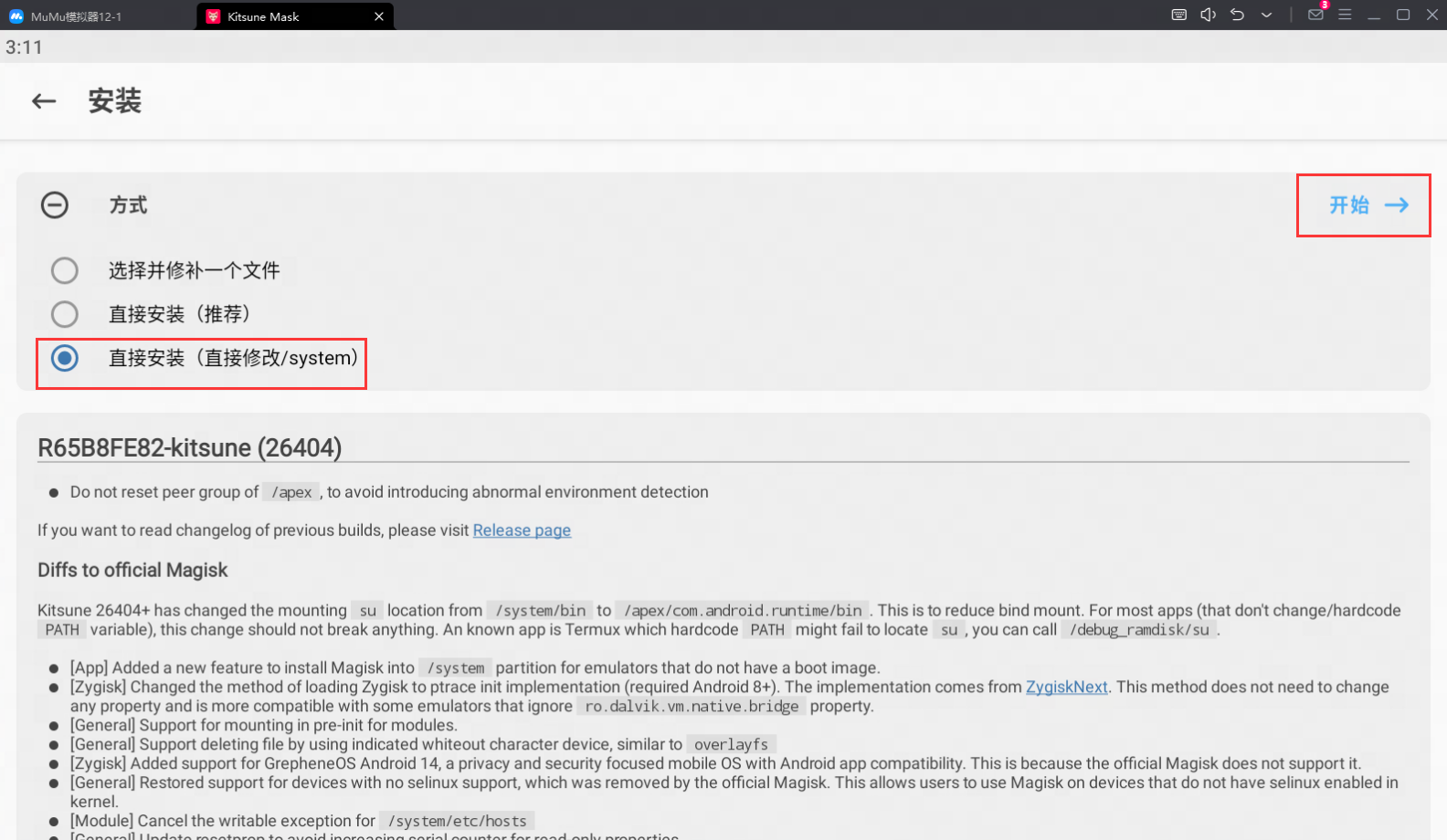
第四步,安装完成后,应用界面底部会提示“All done!”,此时需要手动重启模拟器;
注:模拟器暂不支持软件自带的重启功能

第五步,重启模拟器后,打开《Kitsune Mask》会遇到提示异常状态;
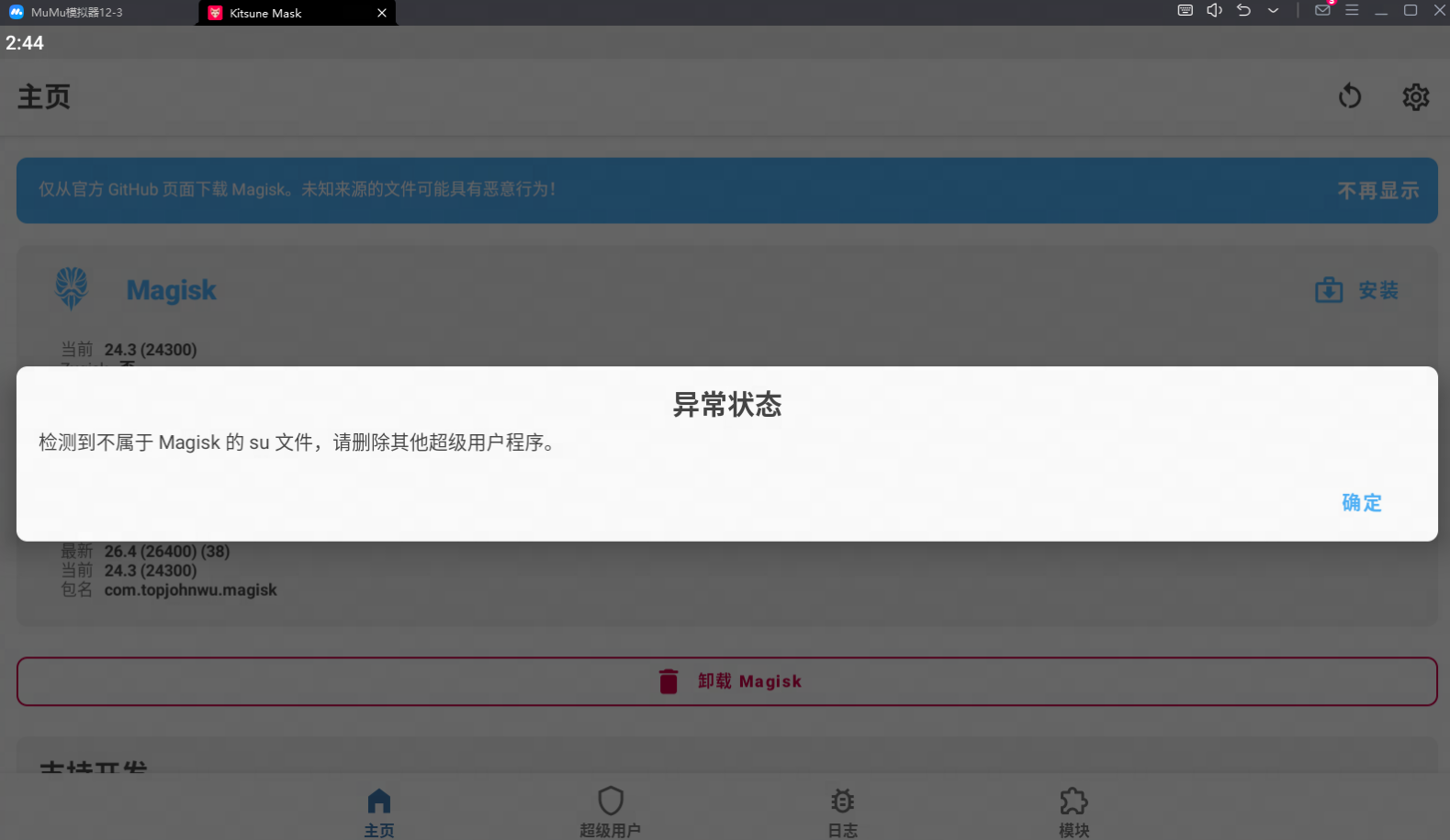
第六步,返回模拟器主页面-小工具,打开RE文件管理器(Root Explorer),进入/system/xbin路径删除su文件,再进入system/app路径删除SuperUser两个文件,之后重启模拟器即可。
若完成上述2个文件删除并重启模拟器后,打开《Kitsune Mask》依旧存在异常提示,请依次执行以下命令操作。
依次执行命令:
mount --bind /system /system
rm -rf /system/bin/su
umount -l /system
删除完之后,重启模拟器即可。
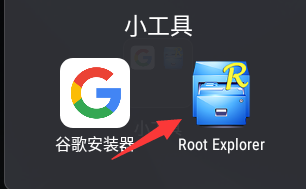

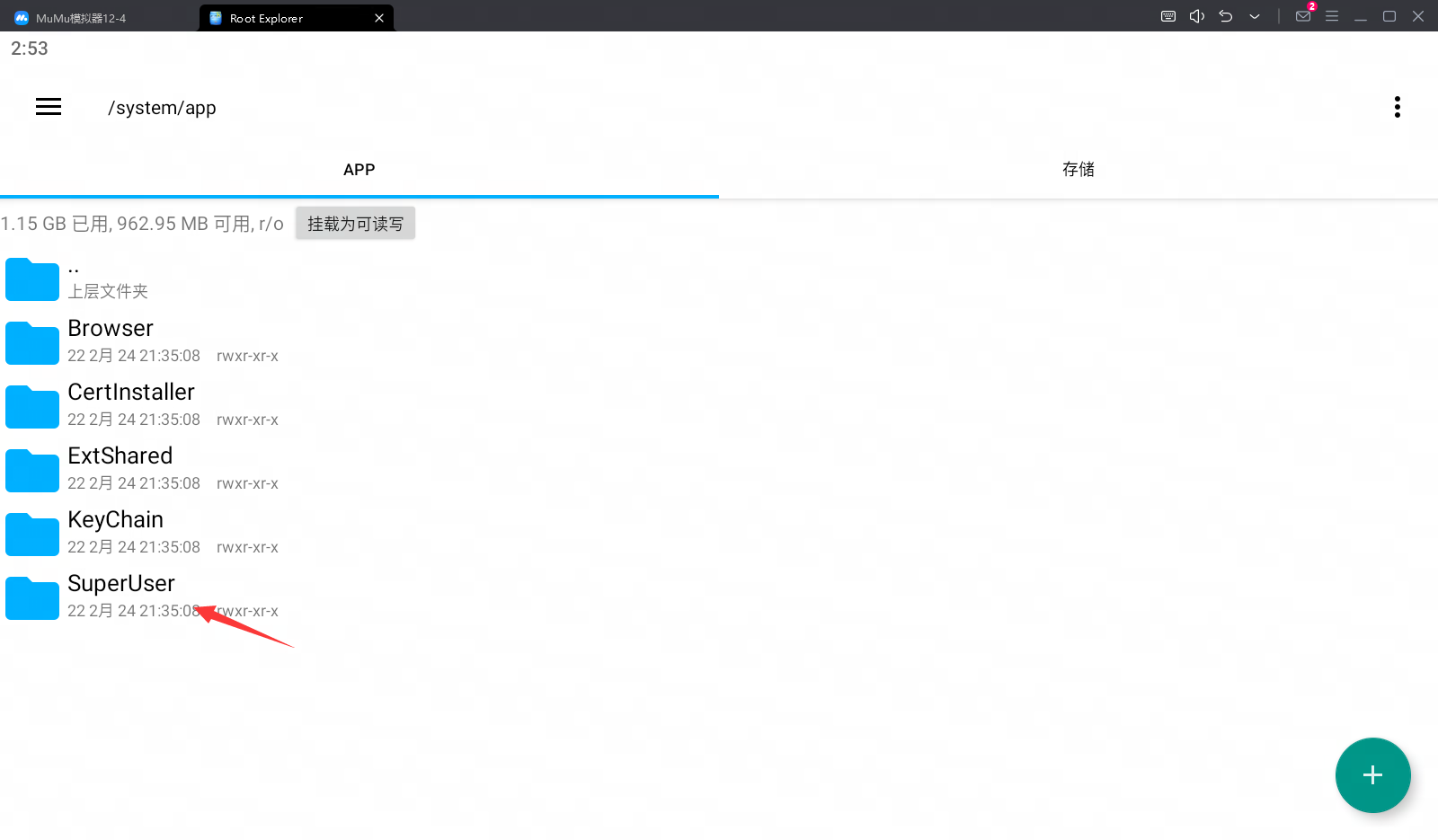
注:1、若提示需要修复运行环境时,将MuMu模拟器12升级到最新版即可。
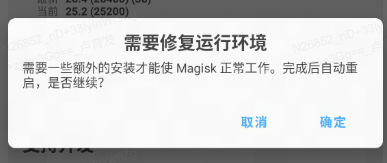
2、本篇教程内删除的su均为MuMu模拟器自带的su,删除操作无法恢复,且后续所有使用的su均为Magisk的su,超级用户状态均为Magisk管理,详细可到Magisk内进行设置调整。
三、通过《Magisk鸭》安装《Magisk》默认版本(其他版本安装可参考通过《Magisk鸭》安装《Magisk》自定义版本步骤)
第一步,前往多开鸭官网>>点击访问<<,将《Magisk鸭》下载安装到MuMu模拟器12内,并启动《Magisk鸭》;
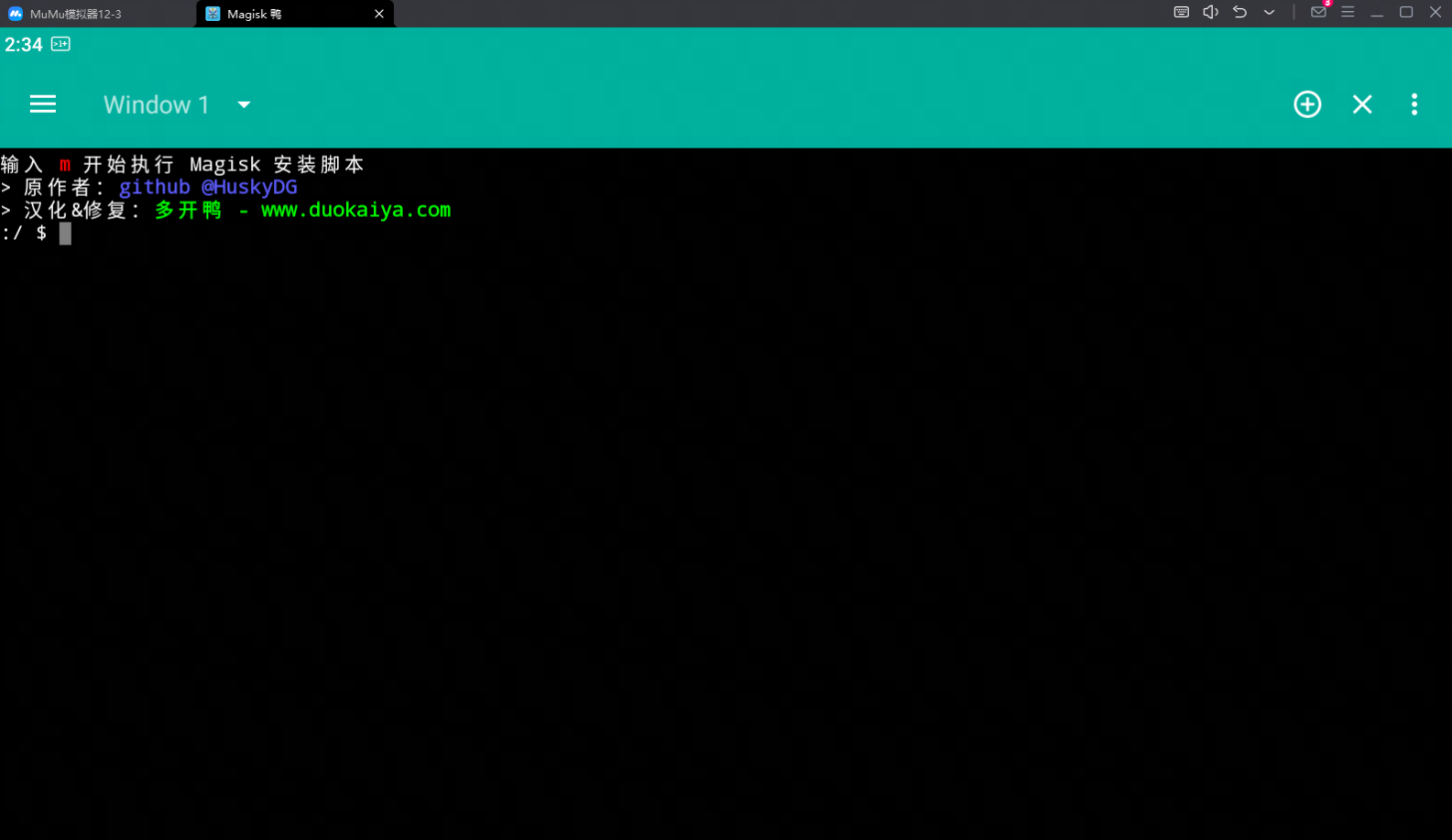
第二步,在《Magisk鸭》界面内输入m,回车执行;
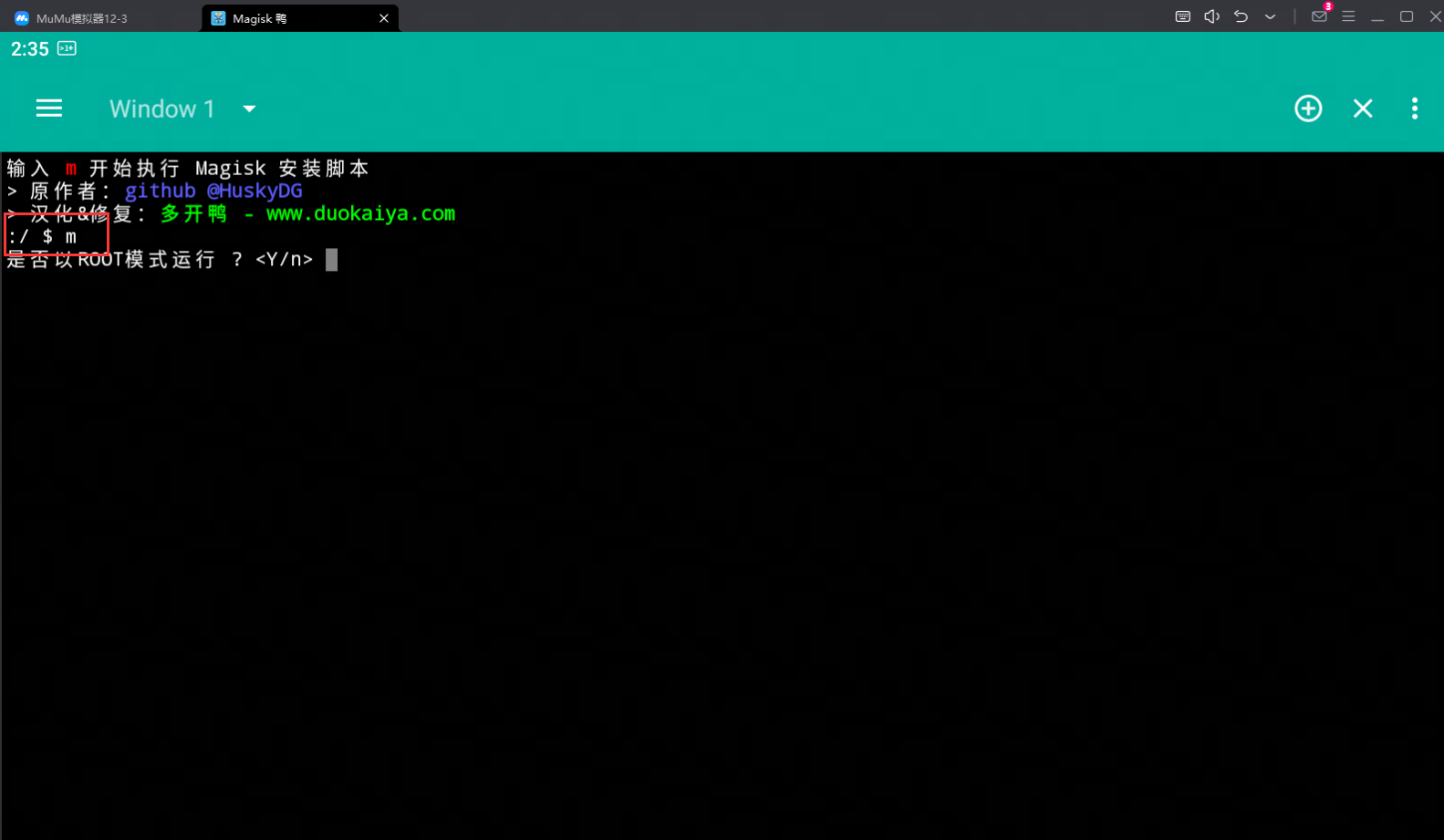
第三步,在是否以ROOT模式运行后面输入y,回车执行,执行后会弹出弹窗提示《Magisk鸭》正在请求超级用户权限,选择“永久记住选择”-“允许”;
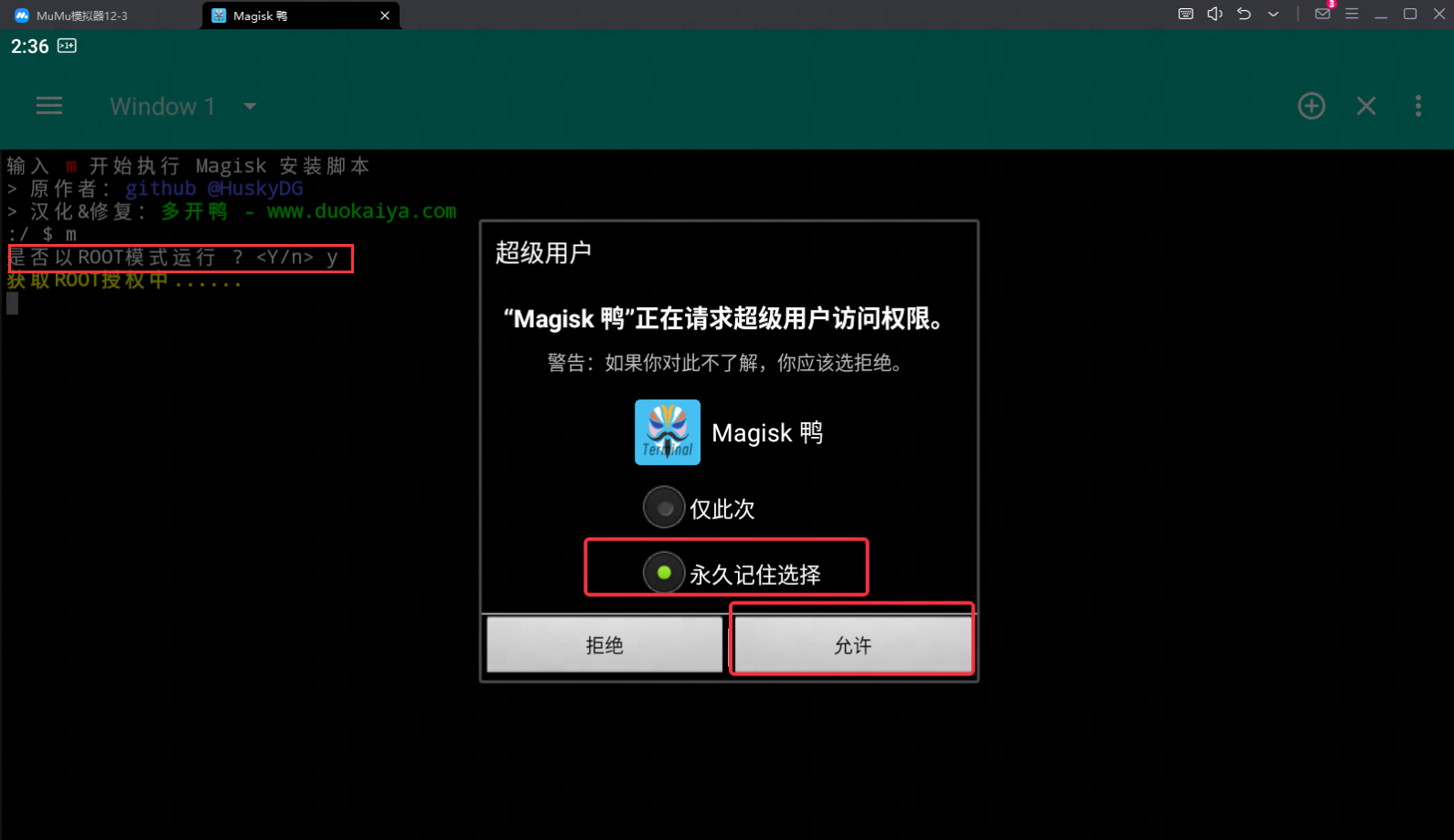
第四步,之后输入1,回车执行,开始安装操作;
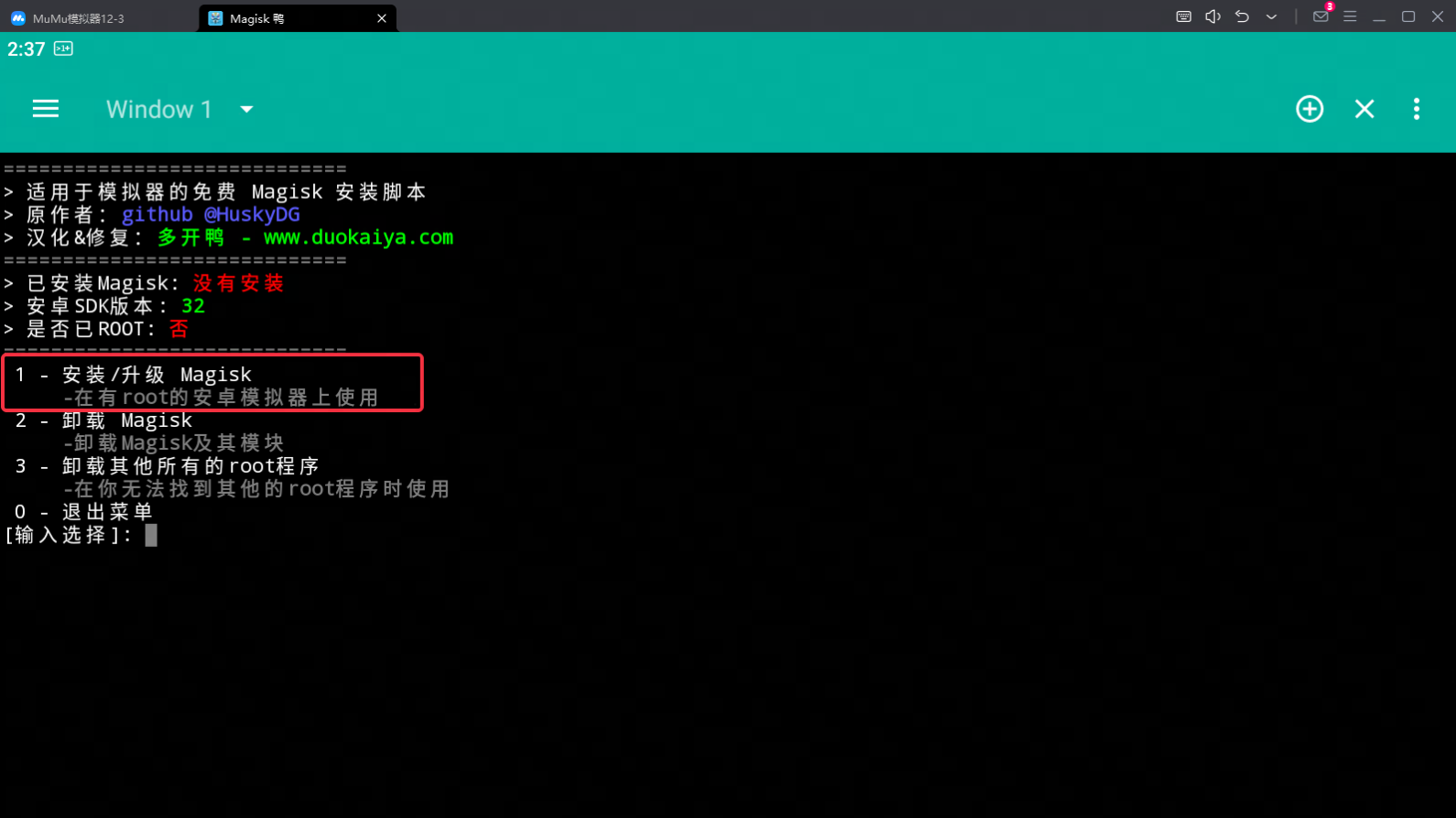
第五步,输入a,回车执行安装《Magisk鸭》自带版本《Magisk》
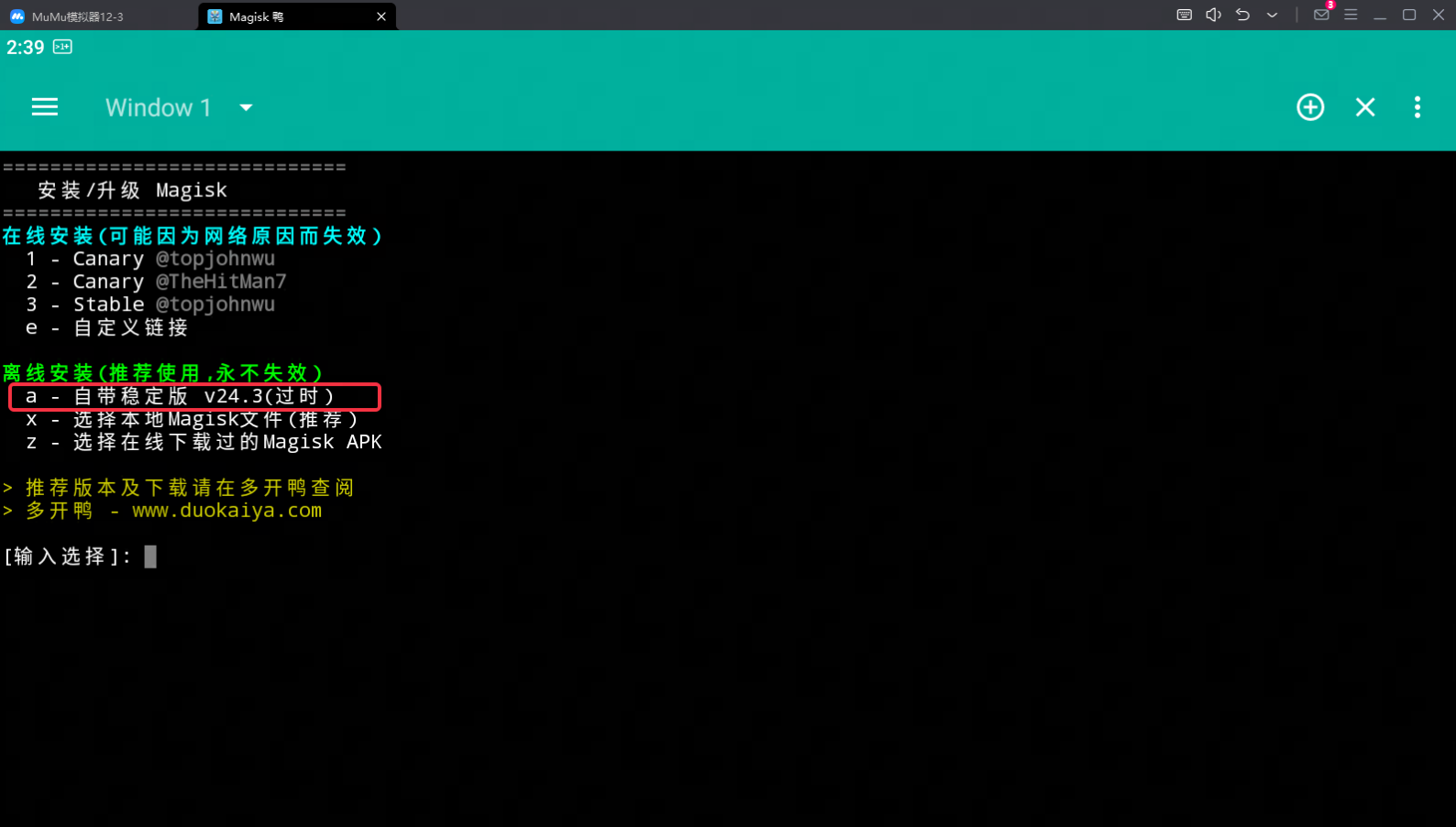
第六步,输入1,回车执行,安装到系统System分区;

第七步,安装完成后,《Magisk鸭》界面会提示“完成!安装结束,可以退出或重启模拟器”的提示,此时手动重启模拟器即可。
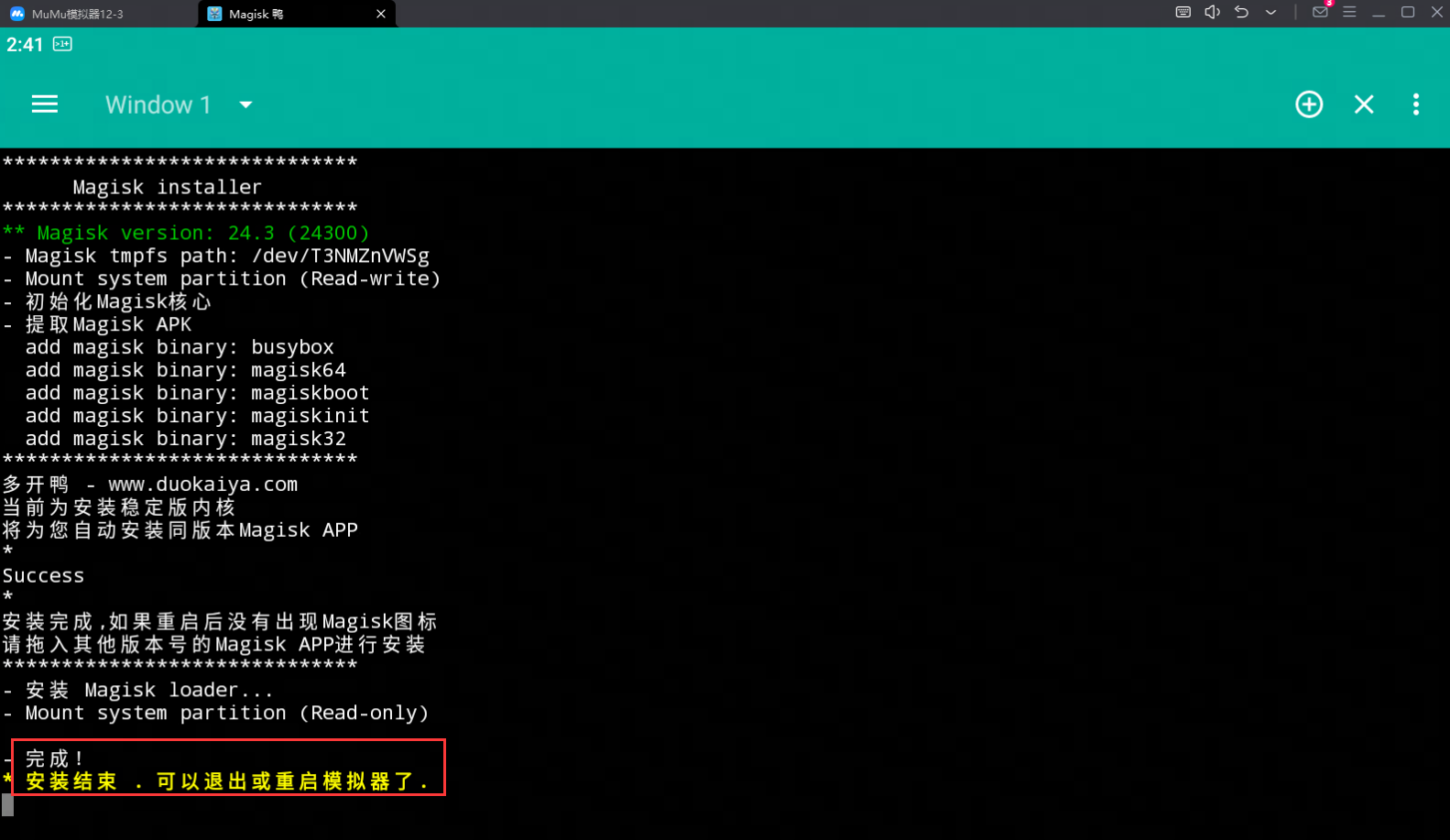
注:最新版本《Magisk鸭》会自动删除su文件,但部分用户重启模拟器后,打开《Magisk》会遇到提示异常状态,遇到下图情况,可返回模拟器主页面-小工具,打开RE文件管理器(Root Explorer),进入/system/xbin路径删除su文件,再进入system/app路径删除SuperUser两个文件即可。
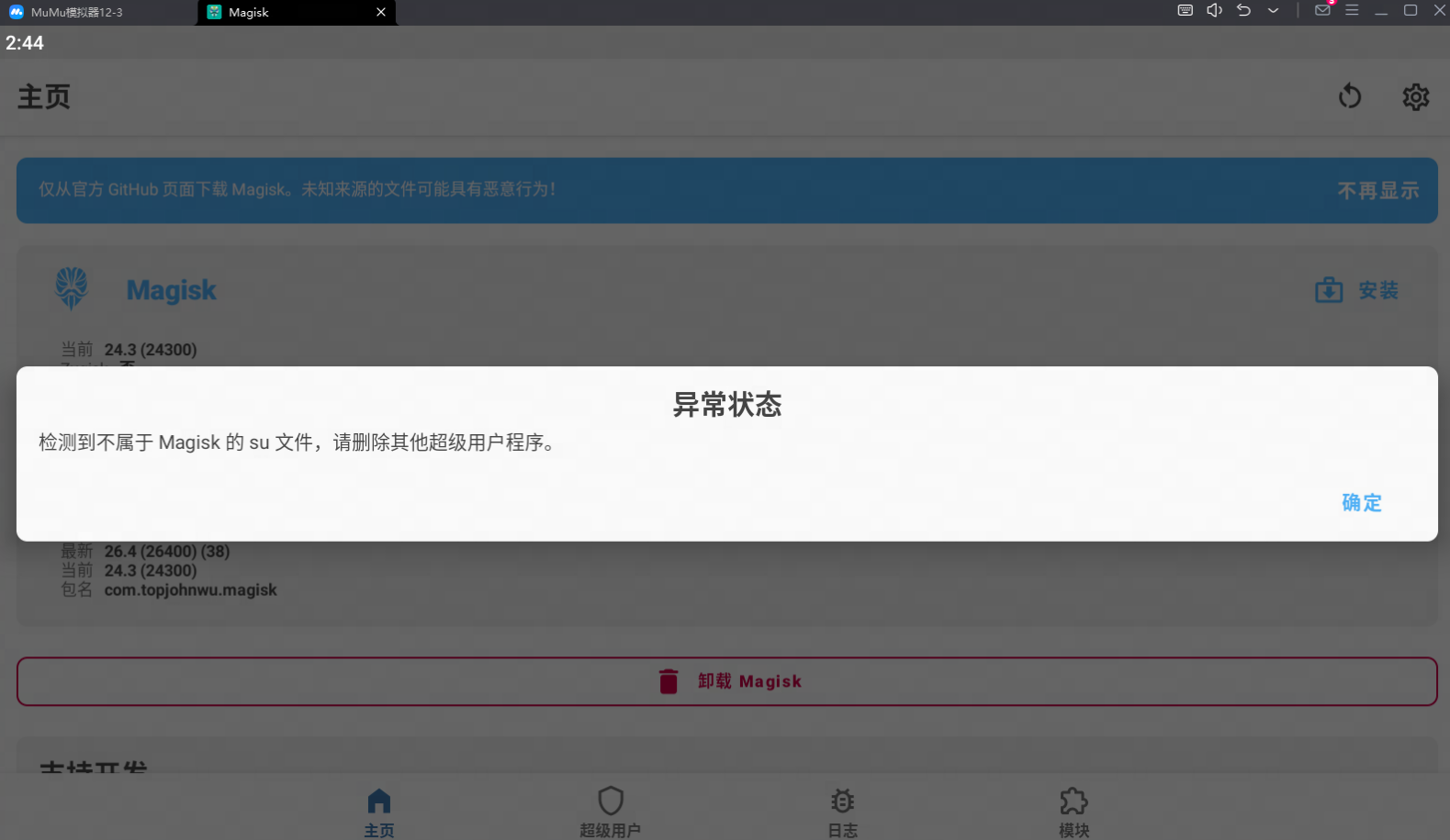
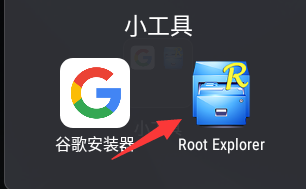

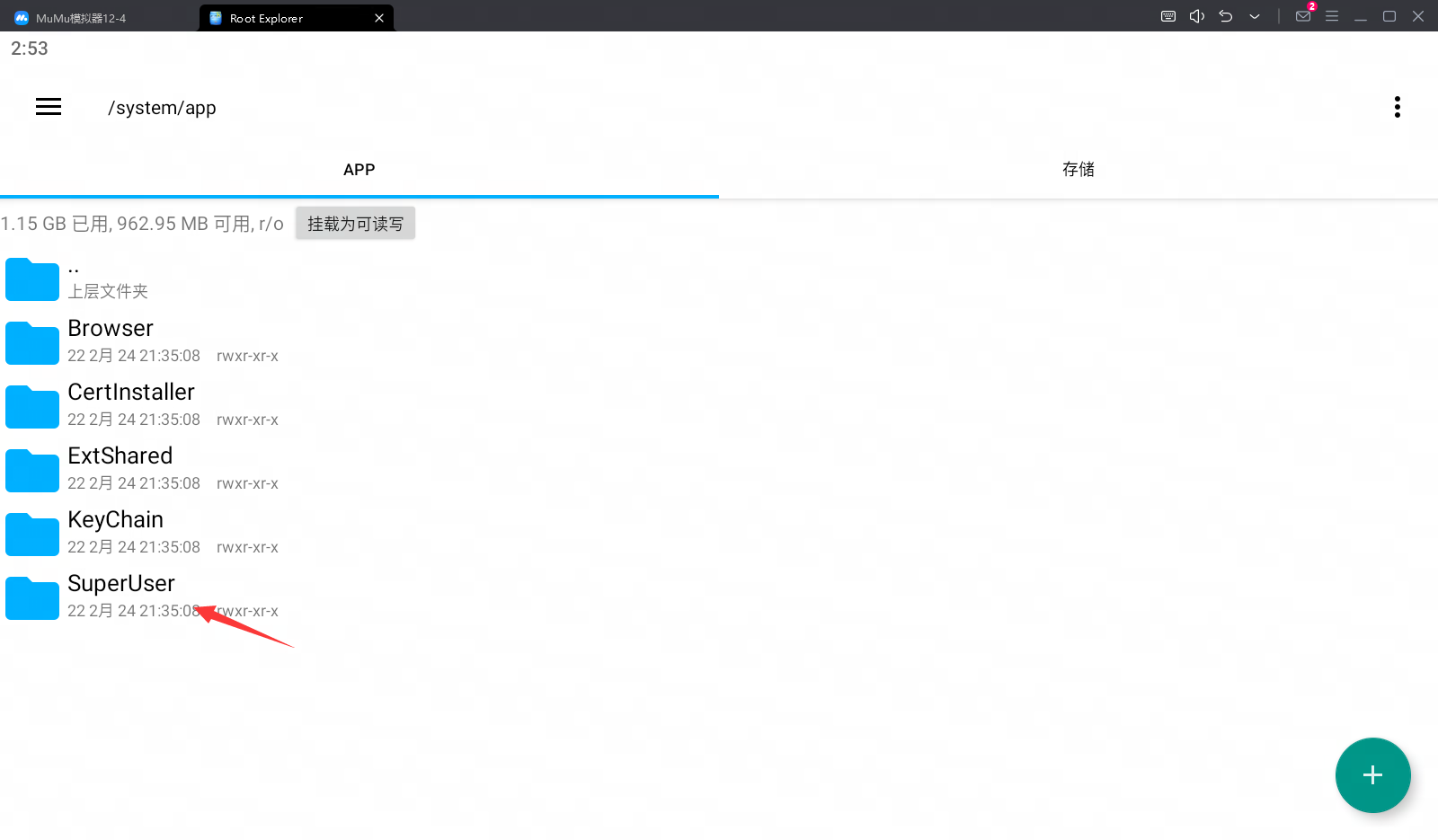
也可在《Magisk鸭》相应安装界面输入3进行删除操作。
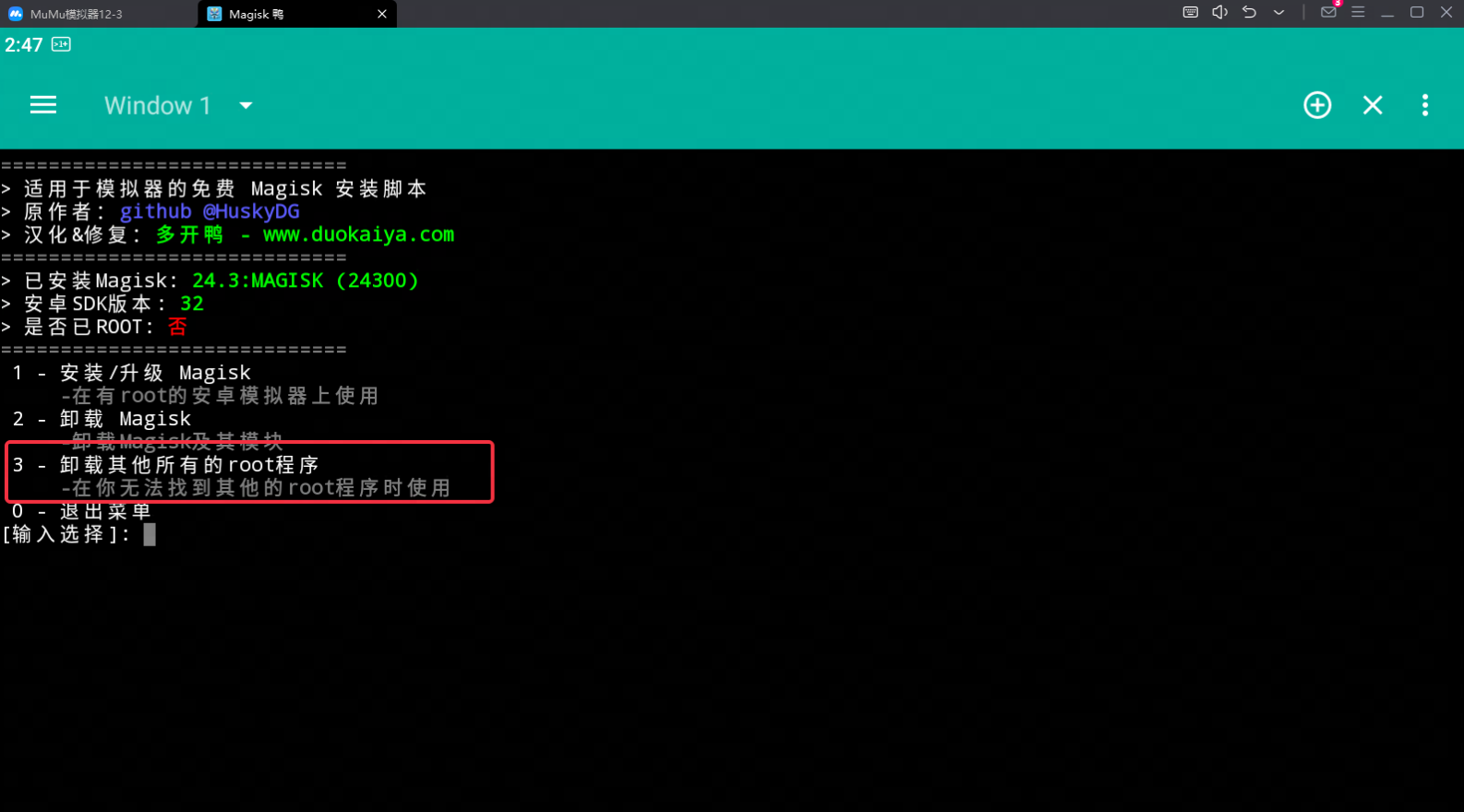
注:若提示需要修复运行环境时,将MuMu模拟器12升级到最新版即可。

第一步,准备好两个不同版本的《Magisk》安装包,并在MuMu模拟器12内安装好《Magisk鸭》;(下文将以安装《Magisk》v25.2版本为例)
《Magisk》安装包下载地址:https://github.com/topjohnwu/Magisk/releases
多开鸭《Magisk鸭》下载地址:https://www.duokaiya.com/magisk.html
第二步,点击模拟器右上角“V”菜单-文件传输功能,打开电脑共享文件夹路径,将《Magisk》v25.2版本安装包放进共享文件夹内;
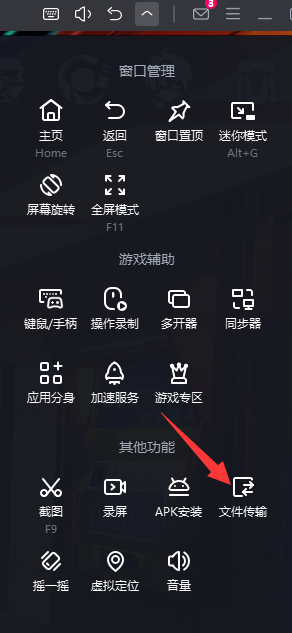
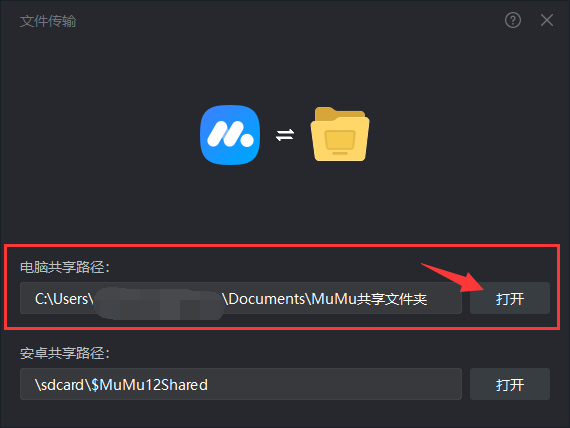
第三步,之后打开模拟器的共享文件夹路径,找到放入的《Magisk》安装包,长按选中后,将文件剪切或复制到/storage/emulated/0路径下;
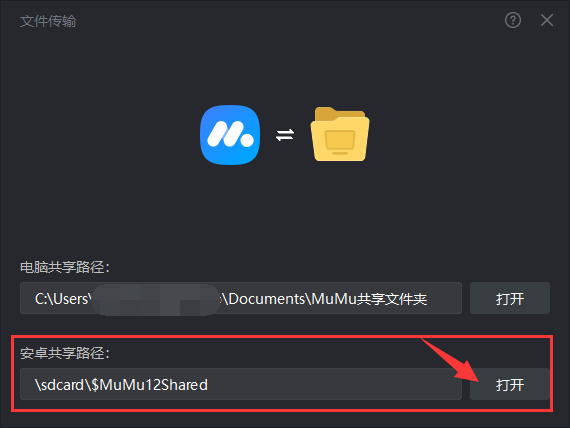
第四步,启动《Magisk鸭》,并在界面内输入m,回车执行;
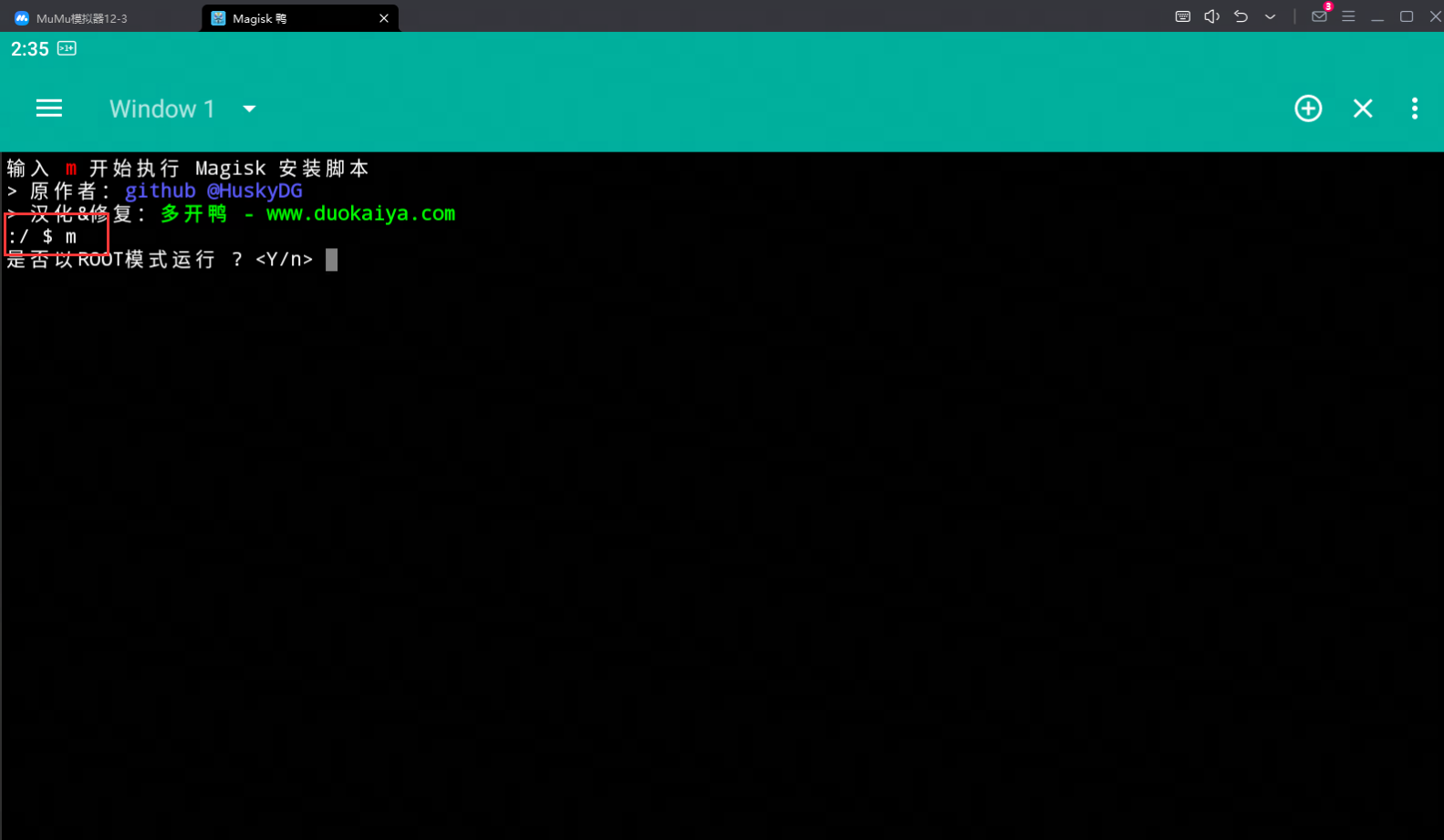
第五步,在是否以ROOT模式运行后面输入y,回车执行,执行后会弹出弹窗提示《Magisk鸭》正在请求超级用户权限,选择“永久记住选择”-“允许”;
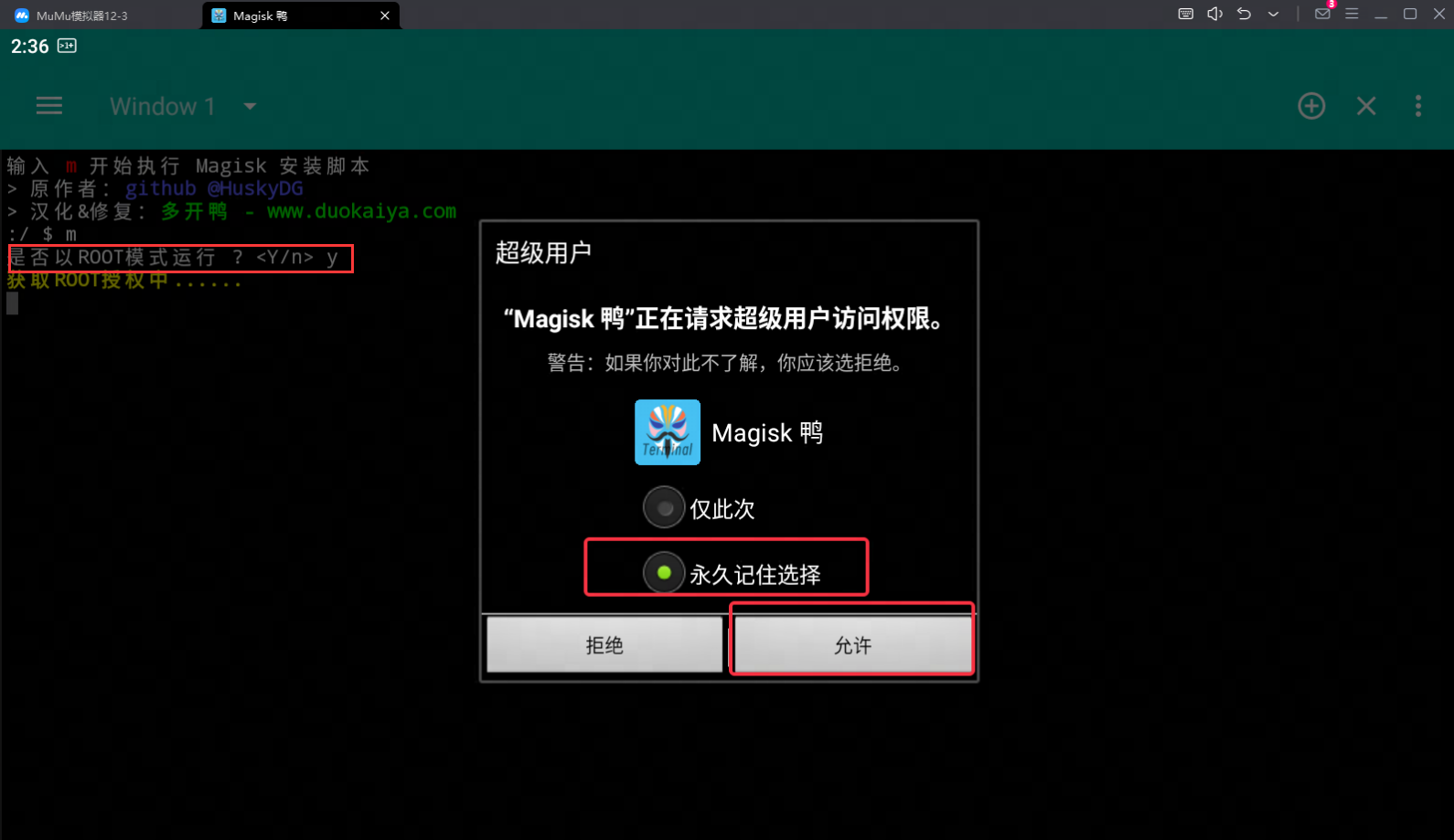
第六步,之后输入1,回车执行,开始安装操作;
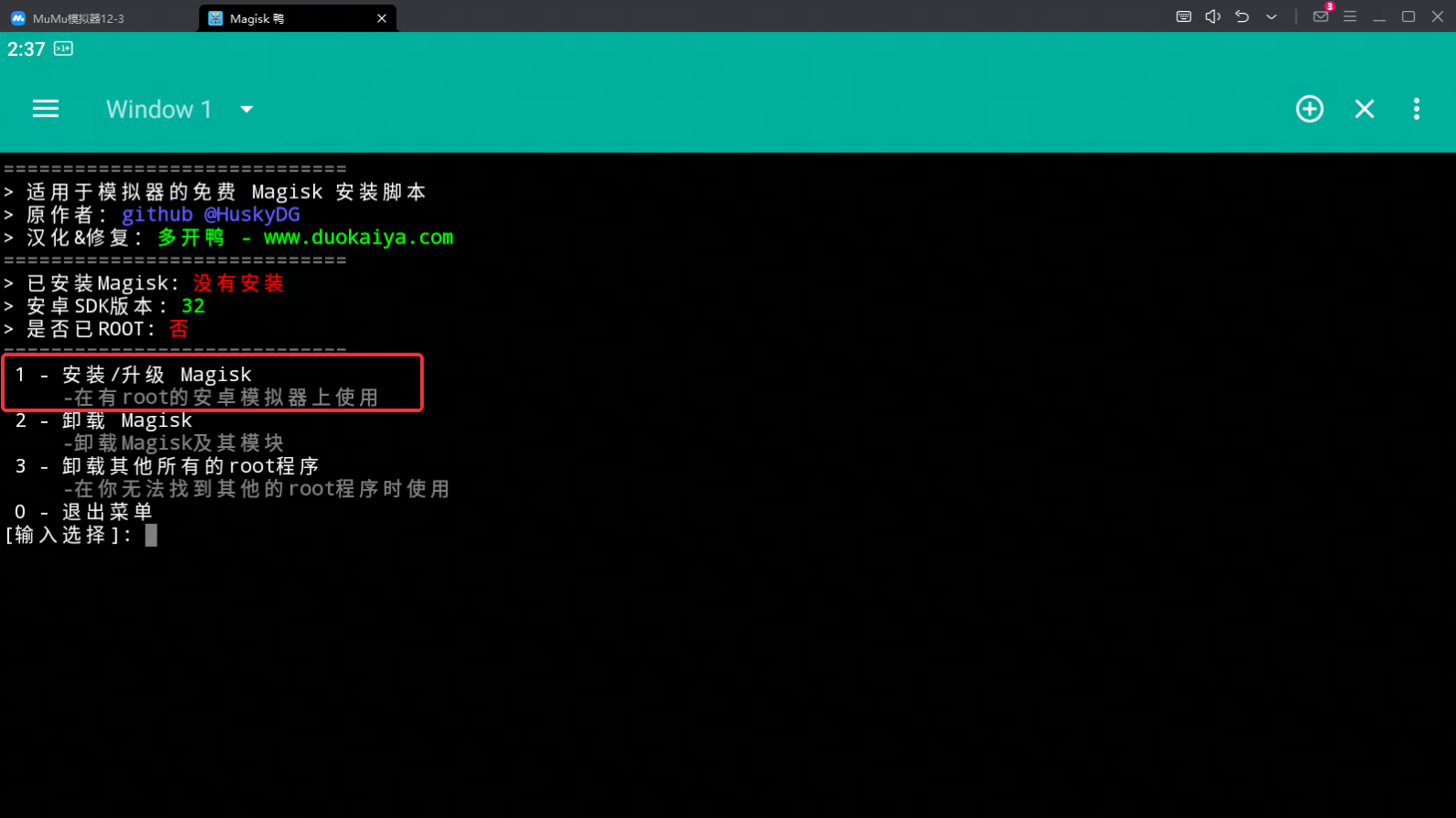
第七步,输入x,回车执行安装《Magisk鸭》本地文件;
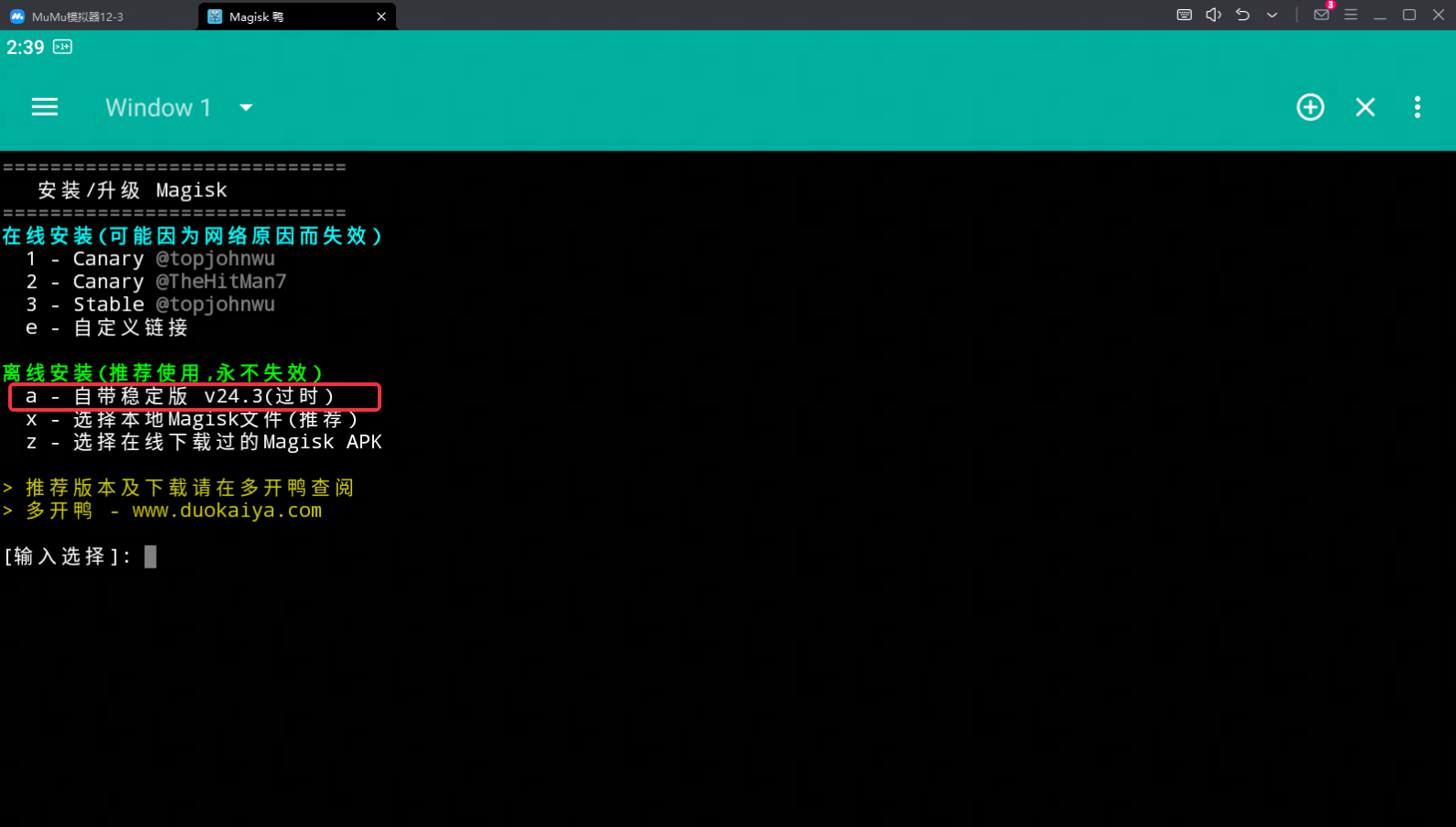
第八步,输入1,回车执行,安装到系统System分区;
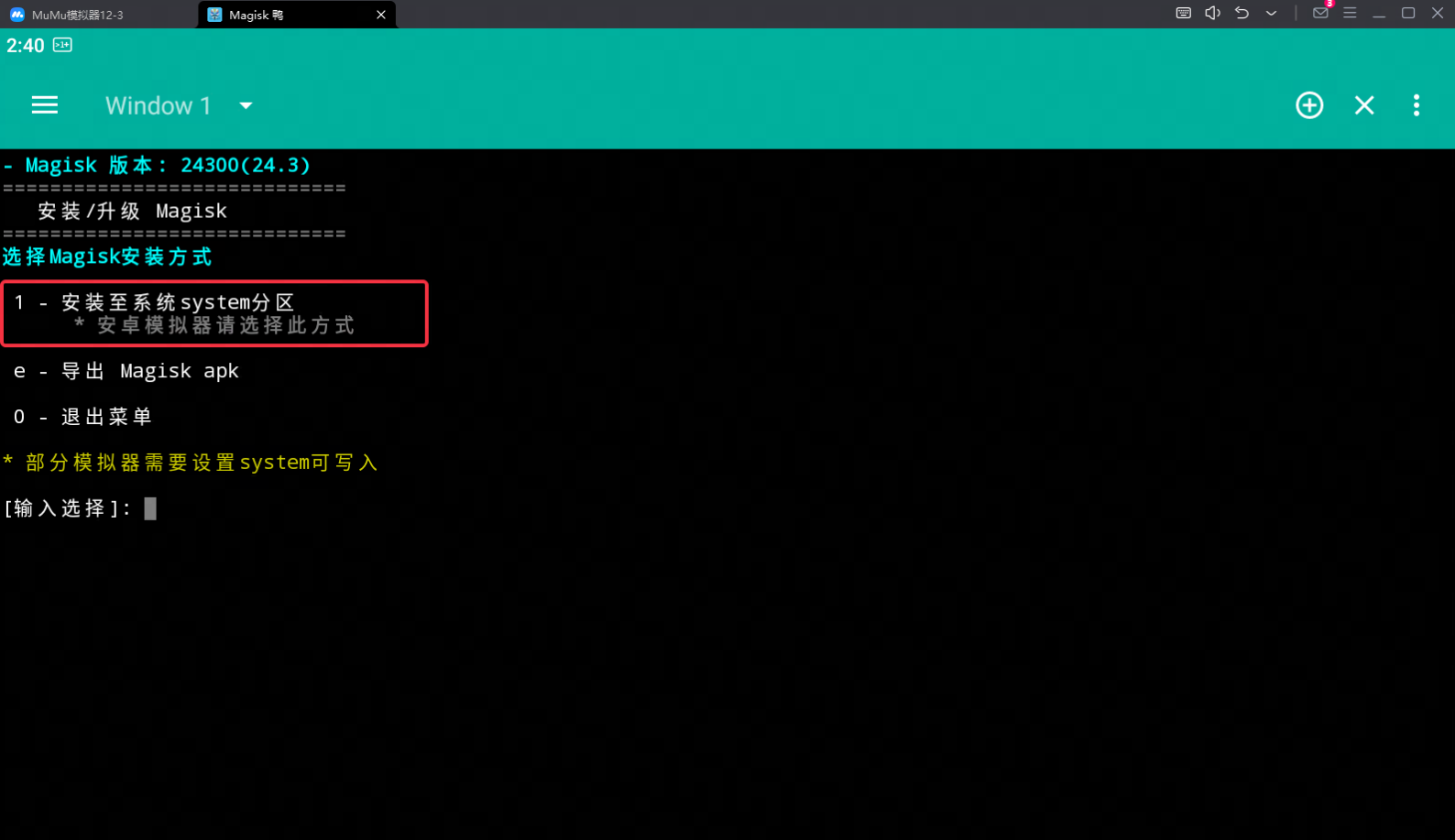
第九步,安装完成后,《Magisk鸭》界面会提示“完成!安装结束,可以退出或重启模拟器”的提示,此时手动重启模拟器即可。
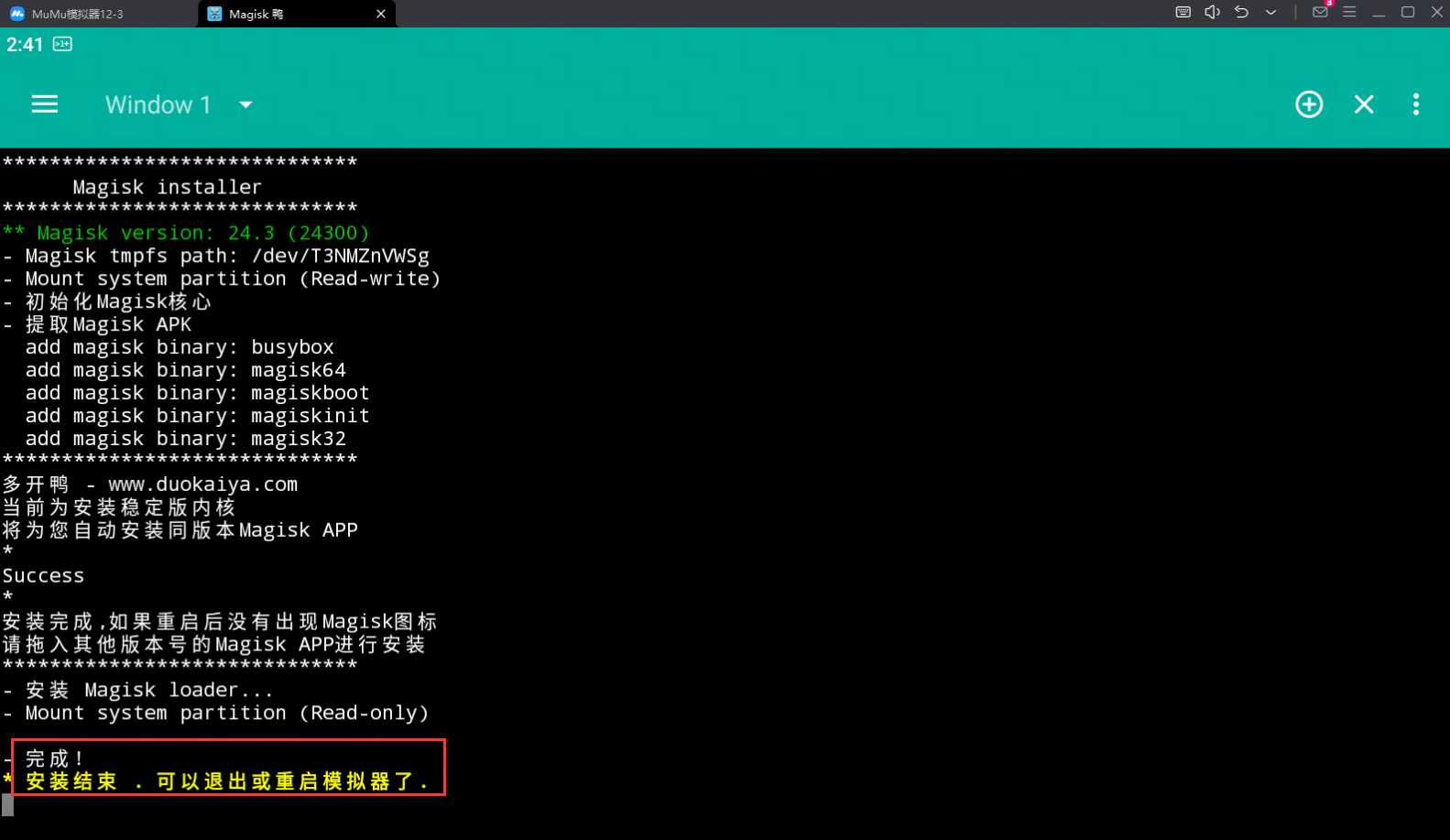
注:最新版本《Magisk鸭》会自动删除su文件,但部分用户重启模拟器后,打开《Magisk》会遇到提示异常状态,遇到下图情况,可返回模拟器主页面-小工具,打开RE文件管理器(Root Explorer),进入/system/xbin路径删除su文件,再进入system/app路径删除SuperUser两个文件即可。
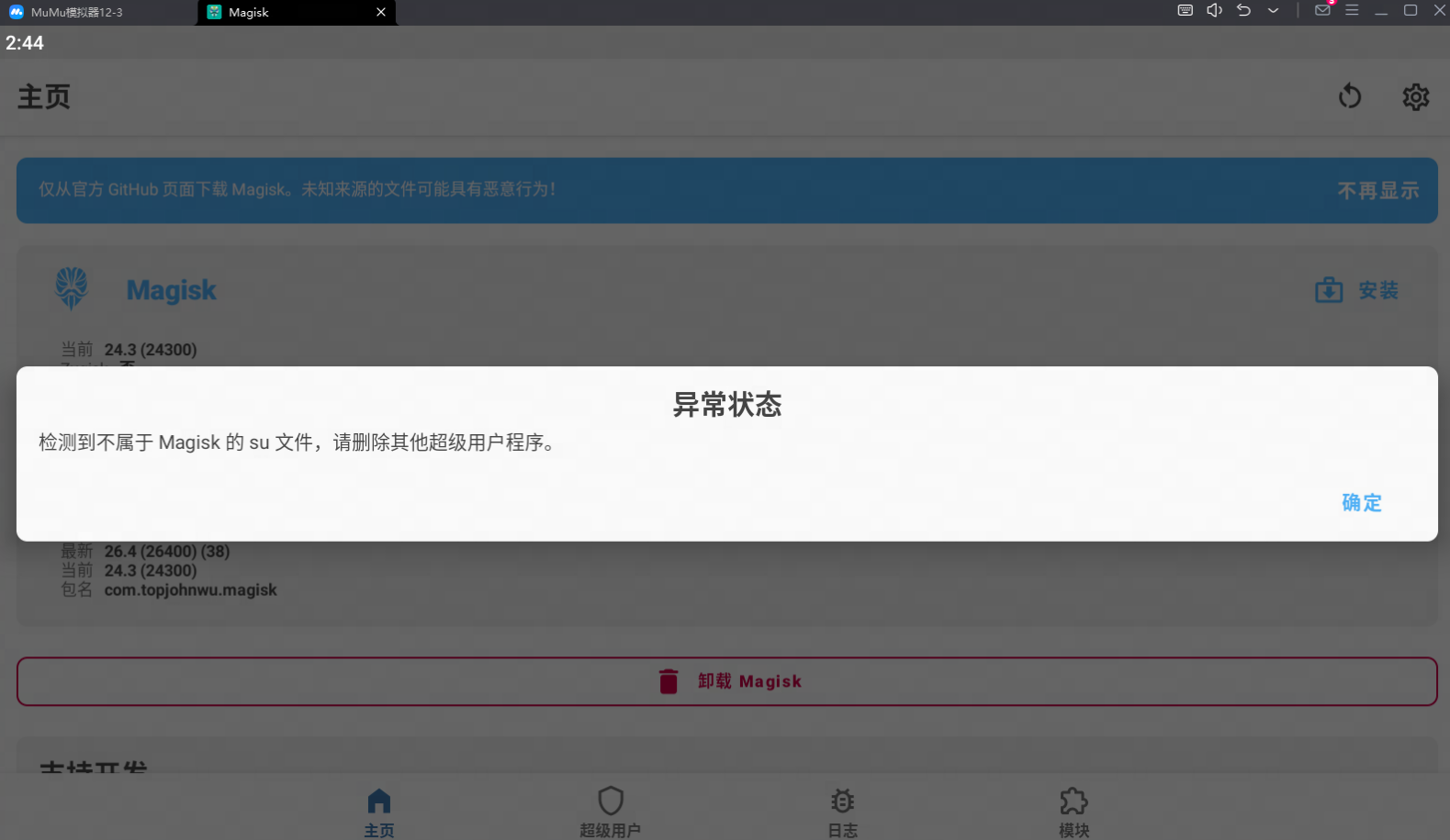
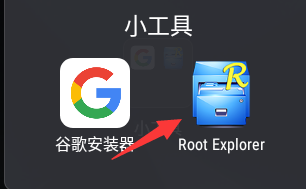
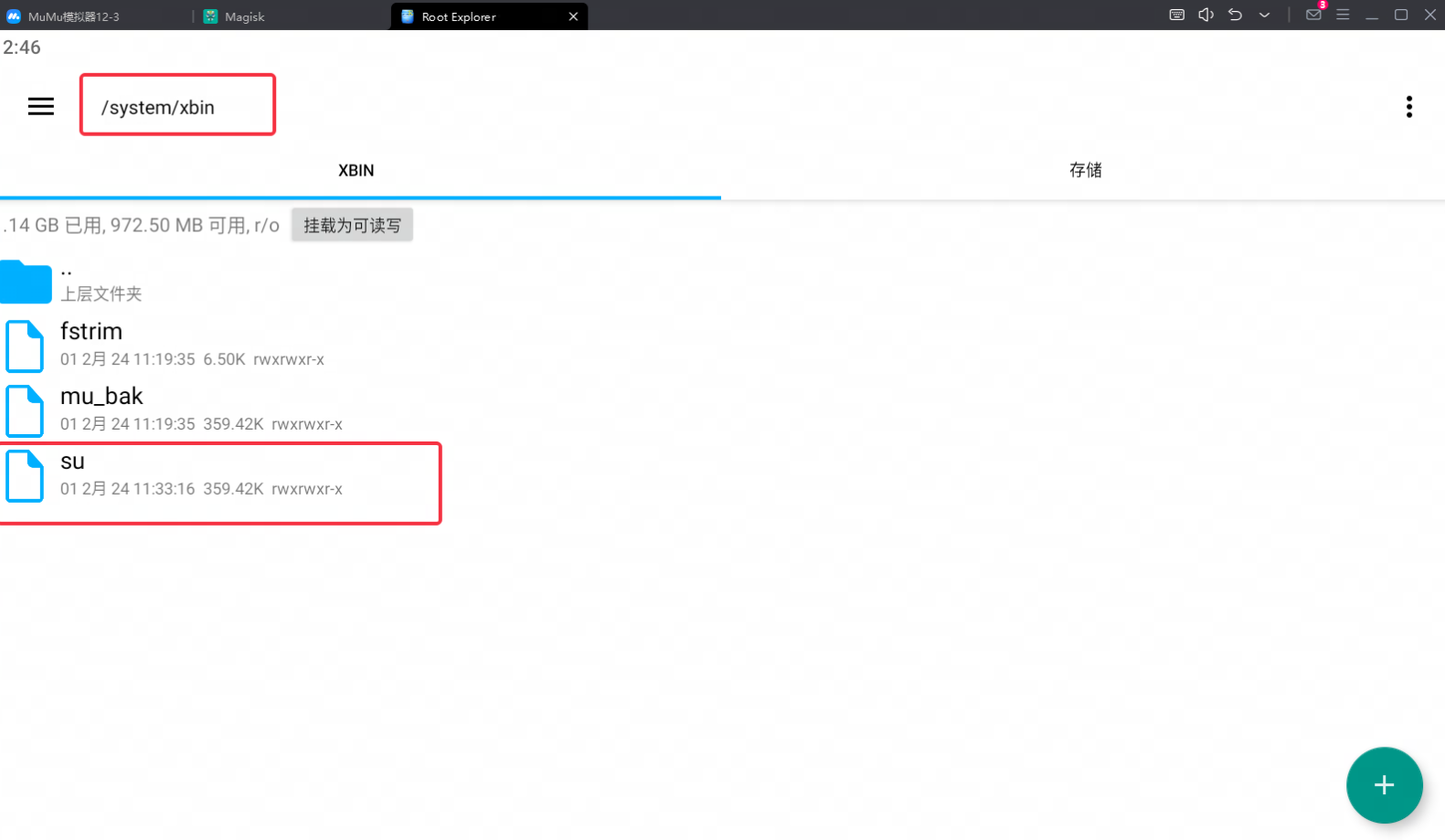
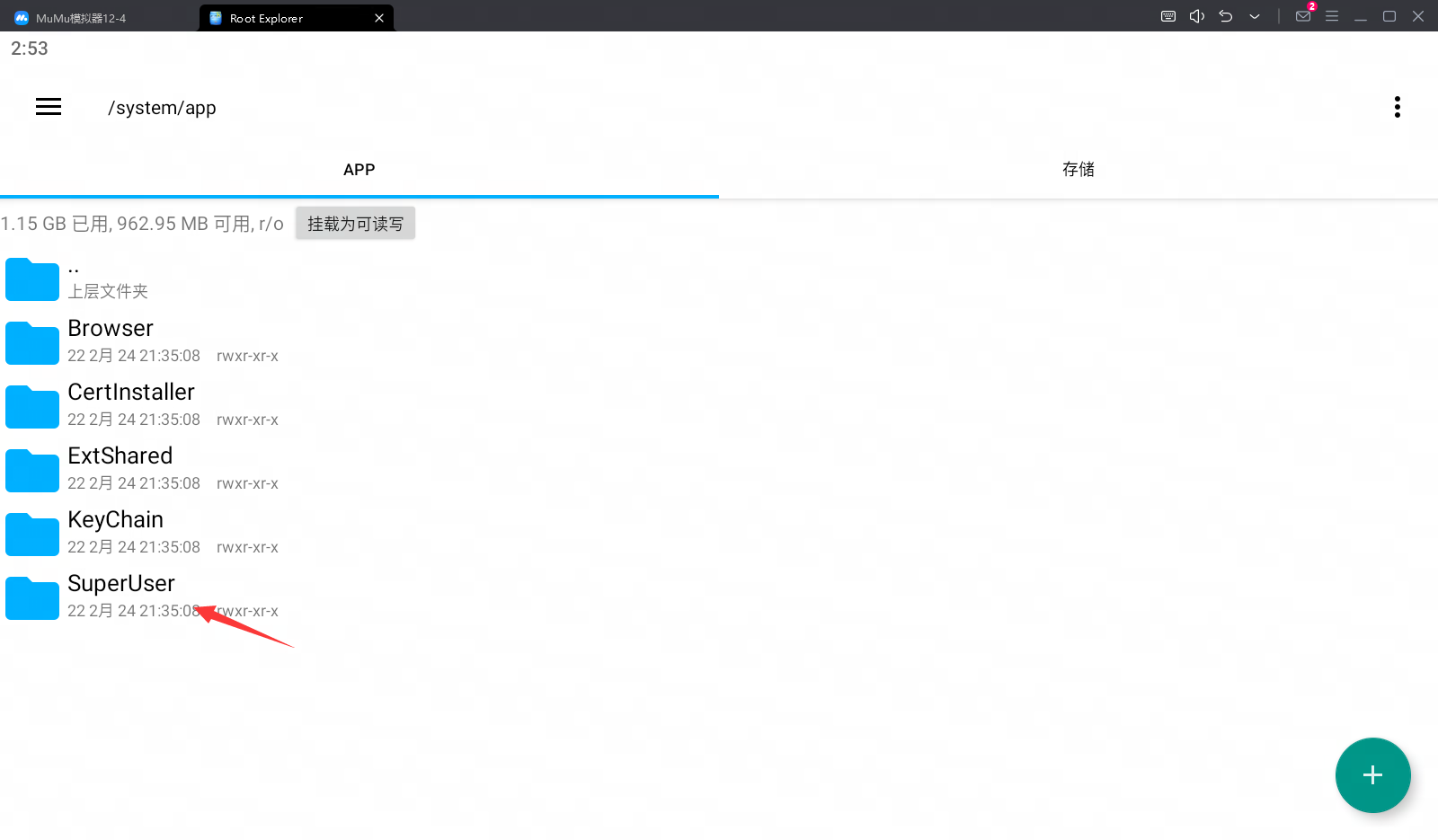
也可在《Magisk鸭》相应安装界面输入3进行删除操作。
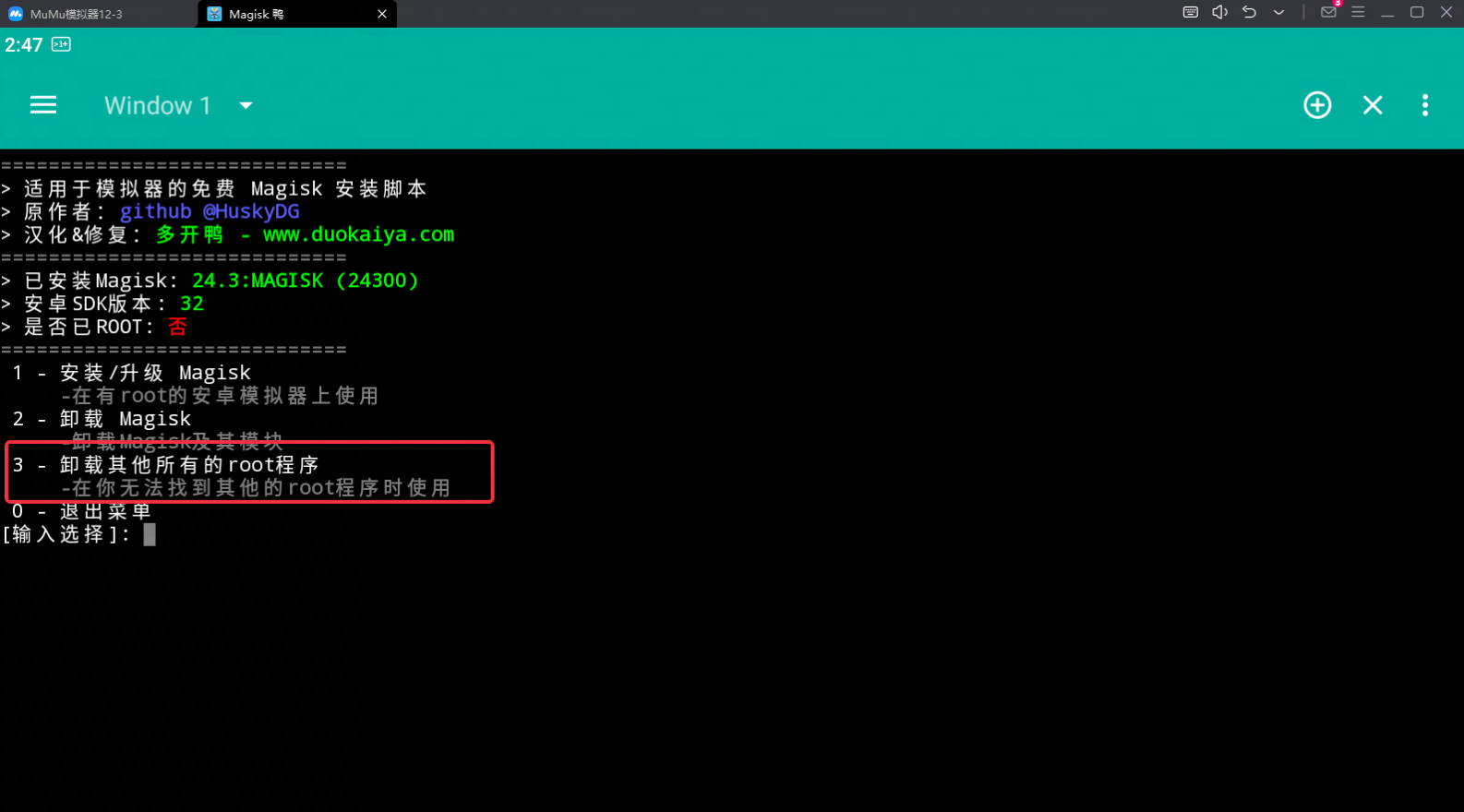
注:若提示需要修复运行环境时,将MuMu模拟器12升级到最新版即可。